Win10系统安全清理DNS缓存的两种方法
经常使用win10电脑会产生大量的缓存信息,如果是普通的视频缓存或者网页历史记录,直接使用第三方软件就可以清理掉了。但是DNS缓存的清理方式比较繁琐,有些软件清理不掉,那么Win10系统如何安全清理DNS缓存?只需要借助一个命令,轻松即可解决。
查看DNS信息的方法
⒈ 首先从开始菜单进入“运行”,然后键入CMD并按回车打开命令提示符。
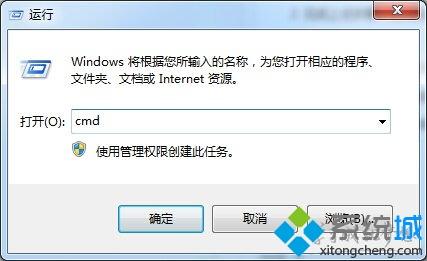
⒉ 在命令提示符,手动输入ipconfig /displaydns并按回车执行命令。几秒钟后,就可以查看本机的DNS缓存了。
清除DNS缓存的方法
第一种:
⒈ 还是在命令提示符页面进行。我们输入ipconfig /flushdns ,然后按回车键执行命令。几秒钟后就会看到“成功刷新DNS解析缓存”的提示了。

⒉ 完成上述步骤,再用前面的查看DNS缓存方法查看,就会看到“无法显示DNS解析缓存”的字样。
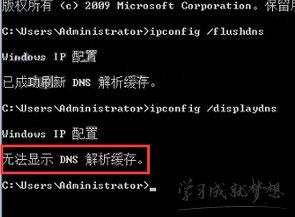
第二种:
⒈ 右键我的电脑,查看设备管理器。
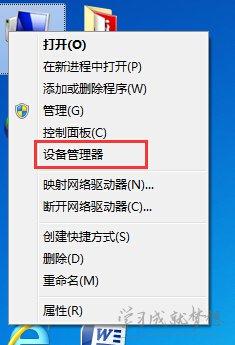
⒉ 将网络适配器的网卡禁用,然后再次启用即可。
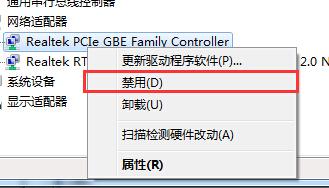
win10如果出现上不了网或者网站打不开的情况,大都是DNS缓存延时导致,可以参考清理DNS缓存来修复解决。
我告诉你msdn版权声明:以上内容作者已申请原创保护,未经允许不得转载,侵权必究!授权事宜、对本内容有异议或投诉,敬请联系网站管理员,我们将尽快回复您,谢谢合作!










